Kuuloterveysominaisuuksien käyttäminen AirPods Pro 2- tai AirPods Pro 3 ‑kuulokkeiden kanssa
AirPods Pro 2- ja AirPods Pro 3 ‑kuulokkeet tukevat hoidollista Kuuloapu-ominaisuutta, joka soveltuu käyttäjille, joilla on lievä tai keskivaikea kuulonalenema. Voit tehdä kuulotestin AirPods Pro 2- tai AirPods Pro 3 ‑kuulokkeilla käyttämällä iPhonea tai iPadia tai voit käyttää aiemmin tehdyn kuulotestin tulosta (esimerkiksi kuulonhuollon ammattilaiselta saatua kuulokäyrää). AirPods Pro 2- tai AirPods Pro 3 ‑kuulokkeet voivat hyödyntää kuulokäyrää äänten säätämiseen oman yksilöllisen kuulokykysi mukaisesti.
Lisäksi AirPods Pro 2- ja AirPods Pro 3 ‑kuulokkeet vähentävät voimakasta ympäristön melua eri kuuntelutilojen kautta, kun Kuulon suojaaminen on käytössä.
Huomaa: Kuulolaite-, Kuulotesti- ja Kuulon suojaaminen -ominaisuudet eivät ole käytettävissä kaikissa maissa ja kaikilla alueilla. Jos haluat lisätietoja siitä, missä nämä ominaisuudet ovat saatavilla, katso Kuuloterveysominaisuuksien saatavuus.
Puhdista AirPods Pro 2- tai AirPods Pro 3 ‑kuulokkeet säännöllisesti parhaan mahdollisen kuuntelukokemuksen varmistamiseksi. Katso Applen tukiartikkeli Ohjeet AirPods Pro -kuulokkeiden puhdistamiseen.
Kuulotestin tekeminen iPhonen tai iPadin avulla
Ennen aloittamista varmista, että huone on hiljainen. Testi kestää noin 5 minuuttia.
Käytä AirPods Pro 2- tai AirPods Pro 3 ‑kuulokkeitasi ja varmista, että ne ovat yhteydessä laitteeseesi.
Avaa Asetukset-appi
 iPhonellasi tai iPadillasi.
iPhonellasi tai iPadillasi.Napauta AirPods-kuulokkeidesi nimeä lähellä näytön yläreunaa.
Napauta Testaa kuulosi ja seuraa näytölle tulevia ohjeita.
Sinua voidaan pyytää etsimään hiljaisempi paikka tai säätämään AirPods-kuulokkeiden asentoa. Jos olet säätänyt AirPods-kuulokkeiden asentoa korvissasi useamman kerran, sinun on ehkä otettava käyttöön erikokoiset korvasovittimet ennen kuin voit aloittaa testin. Katso AirPods Pro 2 -kuulokkeiden korvasovittimet tai AirPods Pro 3 -kuulokkeiden korvasovittimet.
Kuulotestin tulokset osoittavat kuulonalenemasi asteen ja antavat suosituksen seuraavista vaiheista.
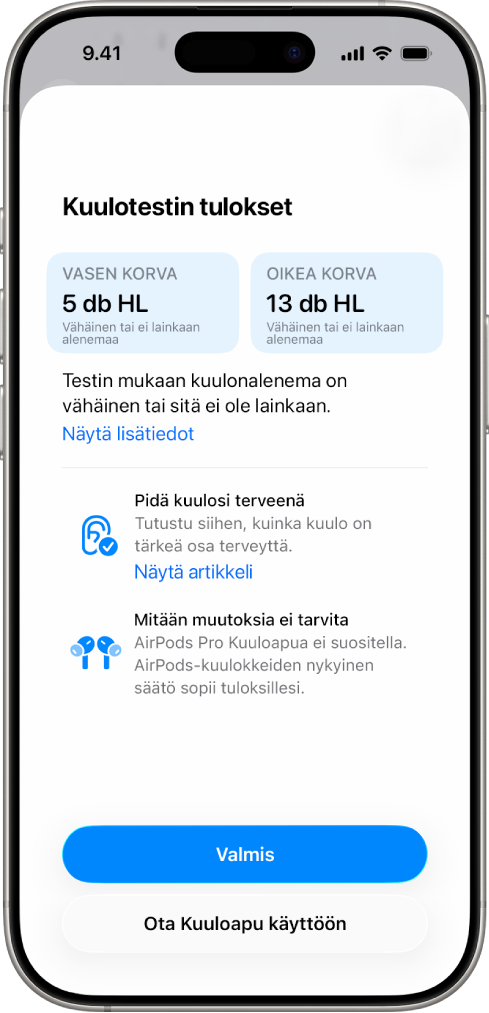
Jos haluat lisätietoja kuulokäyristä ja AirPods Pro 2- tai AirPods Pro 3 ‑kuulokkeiden käytöstä kuulon testaamiseen, katso Kuulotesti-ominaisuuden käyttöohjeet.
Voit myös viedä PDF-version kuulokäyrästäsi ja jakaa sen kuulonhuollon ammattilaiselle.
Kuuloapu-ominaisuuden ottaminen käyttöön AirPods Pro 2- tai AirPods Pro 3 ‑kuulokkeissa
Käytä AirPods Pro 2- tai AirPods Pro 3 ‑kuulokkeitasi ja varmista, että ne ovat yhteydessä laitteeseesi.
Avaa Asetukset-appi
 iPhonessa tai iPadissa ja napauta AirPods-kuulokkeiden nimeä lähellä näytön yläreunaa.
iPhonessa tai iPadissa ja napauta AirPods-kuulokkeiden nimeä lähellä näytön yläreunaa.Napauta Kuuloapuri, napauta Ota kuuloapuri käyttöön ja seuraa näytölle tulevia ohjeita.
Kuuloapu-ominaisuuden laittaminen päälle ja säätäminen AirPods Pro 2- tai AirPods Pro 3 ‑kuulokkeissa
Jos olet jo tehnyt kuulotestin iPhonessa tai iPadissa tai lisännyt kuulonhuollon ammattilaiselta saamasi kuulokäyrätulokset, voit käyttää AirPods Pro 2- tai AirPods Pro 3 ‑kuulokkeiden hoidollista Kuuloapu-ominaisuutta äänten säätämiseen oman yksilöllisen kuulokykysi mukaan. Voit myös säätää Kuuloapu-ominaisuuden Kuuloapuri-asetuksia, kuten vahvistusta, balanssia ja äänensävyä.
Huomaa: Kuuloapu-ominaisuus on tarkoitettu ihmisille, joilla on lievä tai keskivaikea kuulonalenema.
Käytä AirPods Pro 2- tai AirPods Pro 3 ‑kuulokkeitasi ja varmista, että ne ovat yhteydessä laitteeseesi.
Tee jokin seuraavista:
iPhone tai iPad: Avaa Asetukset-appi
 , napauta AirPods-kuulokkeidesi nimeä lähellä näytön yläreunaa ja napauta Kuuloapuri.
, napauta AirPods-kuulokkeidesi nimeä lähellä näytön yläreunaa ja napauta Kuuloapuri.Mac: Avaa Järjestelmäasetukset-appi
 , klikkaa sivupalkissa AirPods-kuulokkeidesi nimeä (sinun on ehkä vieritettävä alas) ja klikkaa Kuulon terveys.
, klikkaa sivupalkissa AirPods-kuulokkeidesi nimeä (sinun on ehkä vieritettävä alas) ja klikkaa Kuulon terveys.
Laita Kuulolaite päälle (jos se ei jo ole päällä).
Tee jokin seuraavista:
Kuuloapu-ominaisuuden asetusten, kuten vahvistuksen, balanssin ja äänensävyn, säätäminen: Napauta tai klikkaa Säädöt ja tee tarvittavat muutokset.
Kuuloapu-ominaisuuden säätäminen saattaa viedä aikaa. Saat parhaan kuuntelukokemuksen tekemällä pieniä säätöjä ajan mittaan sitä mukaa, kun kuulosi totuttautuu kuulokkeisiin, sen sijaan, että tekisit kerralla paljon ja suuria säätöjä. Saat lisätietoja Kuuloapu-ominaisuuden käyttöohjeista.
Vinkki: Voit säätää Kuuloapuri-asetuksia myös iPhonen tai iPadin Ohjauskeskuksessa. Avaa Ohjauskeskus ja napauta
 -painiketta.
-painiketta.Kosketussäätimen käytön salliminen vahvistuksen säätämiseen: Napauta tai klikkaa Säädöt ja laita päälle Säädä vahvistusta pyyhkäisemällä.
Voit käyttää kosketussäädintä vahvistuksen säätämiseen Läpikuuluvuustilassa.
iPhonessa, iPadissa tai Apple Watchissa voit säätää vahvistusta riippumatta siitä, mitä kuuntelutilaa käytät. iPhonessa tai iPadissa avaa Ohjauskeskus, pidä äänenvoimakkuuden säädintä painettuna ja vedä vahvistuksen liukusäädintä
 . Avaa Apple Watchissa Ohjauskeskus, napauta AirPods-kuvaketta vasemmalla (sinun on ehkä vieritettävä alas) ja vedä liukusäädintä.
. Avaa Apple Watchissa Ohjauskeskus, napauta AirPods-kuvaketta vasemmalla (sinun on ehkä vieritettävä alas) ja vedä liukusäädintä.Keskustelun vahvistuksen laittaminen päälle: Napauta tai klikkaa Säädöt ja laita sitten päälle Keskustelun vahvistus. (Sinun on ehkä vieritettävä alas.)
Keskustelun vahvistus kohdistaa AirPods Pro -kuulokkeet sinulle puhuvaan henkilöön. Tämä helpottaa kuulemista kasvokkain käydyissä keskusteluissa meluisissa ympäristöissä.
Huomaa: Joissakin maissa ja alueilla keskustelun vahvistus aktivoituu automaattisesti ilman, että sitä tarvitsee laittaa päälle.
Oman puheäänen vahvistuksen salliminen: Napauta tai klikkaa Säädöt ja vedä sitten Oman puheäänen vahvistus -liukusäädintä. (Sinun on ehkä vieritettävä alas.)
Oman puheäänen vahvistus säätää puheäänesi vahvistusta. Säätäminen ei muuta ulkoisten äänien vahvistusta.
Tämä liukusäädin on myös käytettävissä Kuuloapuri-asetuksissa iPhonen, iPadin tai Macin Ohjauskeskuksessa.
Kuulonhuollon ammattilaiselta saatujen kuulokäyrätulosten jakaminen
Jos olet saanut kuulotestin tuloksia kuulonhuollon ammattilaiselta, voit lisätä tulokset iPhonessa tai iPadissa AirPods Pro 2- tai AirPods Pro 3 ‑kuulokkeissa käytettäviksi.
Käytä AirPods Pro 2- tai AirPods Pro 3 ‑kuulokkeita ja varmista, että ne ovat yhteydessä laitteeseesi.
Avaa Asetukset-appi
 iPhonellasi tai iPadillasi.
iPhonellasi tai iPadillasi.Napauta AirPods-kuulokkeidesi nimeä lähellä näytön yläreunaa.
Napauta Kuuloapuri, napauta Lisää kuulotestin tulos ja seuraa näytölle tulevia ohjeita.
Huomaa: Jos olet käyttänyt Kuulotesti-ominaisuutta tai lisännyt kuulokäyrän aikaisemmin, näkyviin voi tulla Lisää kuulotestin tulos -vaihtoehdon sijasta myös jokin muu vaihtoehto, kuten Käytä aikaisempaa testitulosta.
Napauta Kuuloapuri ja tee sitten jokin seuraavista:
Napauta Lisää kuulotestin tulos ja vastaa vaadittaviin kysymyksiin.
Napauta Käytä aikaisempaa testitulosta, vastaa vaadittaviin kysymyksiin ja napauta Lisää kuulotestin tulos.
Huomaa: Tämä vaihtoehto tulee näkyviin, jos olet käyttänyt Kuulotesti-ominaisuutta tai lisännyt kuulokäyrän aikaisemmin.
Skannaa kuulokäyrä iPhonen tai iPadin kameralla tai syötä tulokset manuaalisesti.
Media-apurin laittaminen päälle ja säätäminen AirPods Pro 2- tai AirPods Pro 3 ‑kuulokkeille
Voit laittaa päälle Media-apurin median ja puheluiden äänen parantamista varten.
Käytä AirPods Pro 2- tai AirPods Pro 3 ‑kuulokkeitasi ja varmista, että ne ovat yhteydessä laitteeseesi.
Tee jokin seuraavista:
iPhone tai iPad: Avaa Asetukset-appi
 , napauta AirPods-kuulokkeidesi nimeä lähellä näytön yläreunaa ja napauta Kuuloapuri.
, napauta AirPods-kuulokkeidesi nimeä lähellä näytön yläreunaa ja napauta Kuuloapuri.Mac: Avaa Järjestelmäasetukset-appi
 , klikkaa sivupalkissa AirPods-kuulokkeidesi nimeä (sinun on ehkä vieritettävä alas) ja klikkaa Kuulon terveys.
, klikkaa sivupalkissa AirPods-kuulokkeidesi nimeä (sinun on ehkä vieritettävä alas) ja klikkaa Kuulon terveys.
Laita päälle Media-apuri ja laita sitten Säädä musiikkia ja videoita tai Säädä puheluja ja FaceTimea päälle tai pois päältä.
Kuulon suojaaminen -ominaisuuden käyttäminen AirPods Pro 2- tai AirPods Pro 3 ‑kuulokkeiden kanssa
Aktiivinen Kuulon suojaaminen ‑ominaisuus auttaa suojaamaan käyttäjän kuuloa eri kuuntelutiloissa. Saat lisätietoja Applen tukiartikkelista Kuulon suojaaminen -ominaisuuden käyttäminen AirPods Pro 2:n kanssa.
Käytä AirPods Pro 2- tai AirPods Pro 3 ‑kuulokkeitasi ja varmista, että ne ovat yhteydessä laitteeseesi.
Tee jokin seuraavista:
iPhone tai iPad: Avaa Asetukset-appi
 , napauta näytön yläreunassa AirPods-kuulokkeiden nimeä ja napauta Kuulon suojaaminen.
, napauta näytön yläreunassa AirPods-kuulokkeiden nimeä ja napauta Kuulon suojaaminen.Mac: Avaa Järjestelmäasetukset-appi
 , klikkaa sivupalkissa AirPods-kuulokkeiden nimeä (sinun on ehkä vieritettävä alas), klikkaa Kuulon terveys ja vieritä kohtaan Kuulon suojaaminen.
, klikkaa sivupalkissa AirPods-kuulokkeiden nimeä (sinun on ehkä vieritettävä alas), klikkaa Kuulon terveys ja vieritä kohtaan Kuulon suojaaminen.
Tee jokin seuraavista:
Lisätietoja: Napauttamalla tai klikkaamalla Turvallisuustiedot saat lisätietoja Kuulon suojaaminen -ominaisuudesta.
Istuvuuden tarkistaminen: Napauta iPhonessa tai iPadissa Korvasovitinten testaus tai Testaa äänieristys.
AirPods-kuulokkeiden täytyy istua hyvin, jotta Kuulon suojaaminen -ominaisuus toimii tarkoitetulla tavalla.
Joissakin maissa tai alueilla sinulla voi olla mahdollisuus käyttää EN 352 ‑suojausta, joka rajoittaa median äänenvoimakkuustason enimmillään arvoon 82 dBA ja täyttää sovellettavan EN 352 ‑standardin vaatimuksen kuulon suojaamisen osalta.
Huomaa: Tämä asetus on käytettävissä ainoastaan AirPods Pro 3 -kuulokkeissa ja vain maissa ja alueilla, jotka noudattavat EN 352 -standardeja.
Jos haluat käyttää EN 352 ‑suojausta, napauta tai klikkaa Ota käyttöön EN 352 -suojaus ja seuraa näytölle tulevia ohjeita.
Kuulon suojaus on pois päältä, kun valitset Pois-kuuntelutilan, kun AirPods Pro ‑kuulokkeiden akku on tyhjä tai kun Kovien äänten hiljennys on pois päältä Läpikuuluvuus- ja Mukautuva-kuuntelutiloissa. Katso Kuuntelutilojen välillä vaihtaminen ja Läpikuulumistilan käyttäminen ja muokkaaminen.
Kun AirPods-kuulokkeet ovat latauskotelossa, niistä saattaa kuulua ajoittain hiljainen äänimerkki, jonka tarkoituksena on varmistaa, että AirPods-kuulokkeiden mikrofonit ja kaiuttimet toimivat parhaalla mahdollisella tavalla (esimerkiksi kuulotestin korkealaatuisten tulosten takaamiseksi).